navigation system OPEL VIVARO B 2016.5 Instruktionsbog til Infotainment (in Danish)
[x] Cancel search | Manufacturer: OPEL, Model Year: 2016.5, Model line: VIVARO B, Model: OPEL VIVARO B 2016.5Pages: 131, PDF Size: 2.01 MB
Page 92 of 131
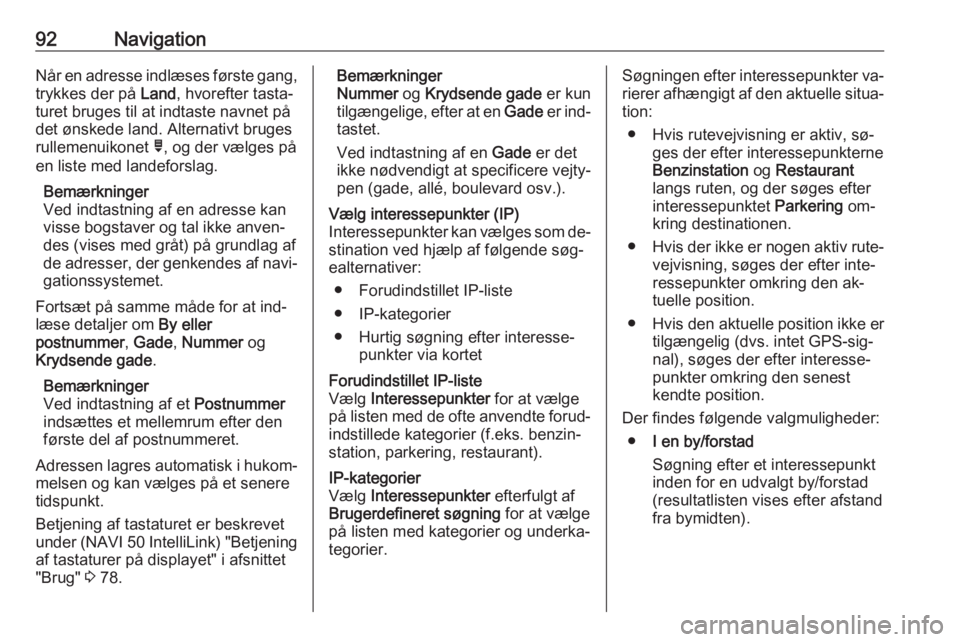
92NavigationNår en adresse indlæses første gang,trykkes der på Land, hvorefter tasta‐
turet bruges til at indtaste navnet på det ønskede land. Alternativt bruges
rullemenuikonet ó, og der vælges på
en liste med landeforslag.
Bemærkninger
Ved indtastning af en adresse kan
visse bogstaver og tal ikke anven‐
des (vises med gråt) på grundlag af
de adresser, der genkendes af navi‐ gationssystemet.
Fortsæt på samme måde for at ind‐
læse detaljer om By eller
postnummer , Gade , Nummer og
Krydsende gade .
Bemærkninger
Ved indtastning af et Postnummer
indsættes et mellemrum efter den
første del af postnummeret.
Adressen lagres automatisk i hukom‐
melsen og kan vælges på et senere
tidspunkt.
Betjening af tastaturet er beskrevet
under (NAVI 50 IntelliLink) "Betjening af tastaturer på displayet" i afsnittet
"Brug" 3 78.Bemærkninger
Nummer og Krydsende gade er kun
tilgængelige, efter at en Gade er ind‐
tastet.
Ved indtastning af en Gade er det
ikke nødvendigt at specificere vejty‐
pen (gade, allé, boulevard osv.).Vælg interessepunkter (IP)
Interessepunkter kan vælges som de‐ stination ved hjælp af følgende søg‐
ealternativer:
● Forudindstillet IP-liste
● IP-kategorier
● Hurtig søgning efter interesse‐ punkter via kortetForudindstillet IP-liste
Vælg Interessepunkter for at vælge
på listen med de ofte anvendte forud‐
indstillede kategorier (f.eks. benzin‐
station, parkering, restaurant).IP-kategorier
Vælg Interessepunkter efterfulgt af
Brugerdefineret søgning for at vælge
på listen med kategorier og underka‐
tegorier.Søgningen efter interessepunkter va‐ rierer afhængigt af den aktuelle situa‐
tion:
● Hvis rutevejvisning er aktiv, sø‐ ges der efter interessepunkterne
Benzinstation og Restaurant
langs ruten, og der søges efter
interessepunktet Parkering om‐
kring destinationen.
● Hvis der ikke er nogen aktiv rute‐
vejvisning, søges der efter inte‐
ressepunkter omkring den ak‐
tuelle position.
● Hvis den aktuelle position ikke er
tilgængelig (dvs. intet GPS-sig‐
nal), søges der efter interesse‐ punkter omkring den senest
kendte position.
Der findes følgende valgmuligheder: ● I en by/forstad
Søgning efter et interessepunkt
inden for en udvalgt by/forstad
(resultatlisten vises efter afstand
fra bymidten).
Page 95 of 131
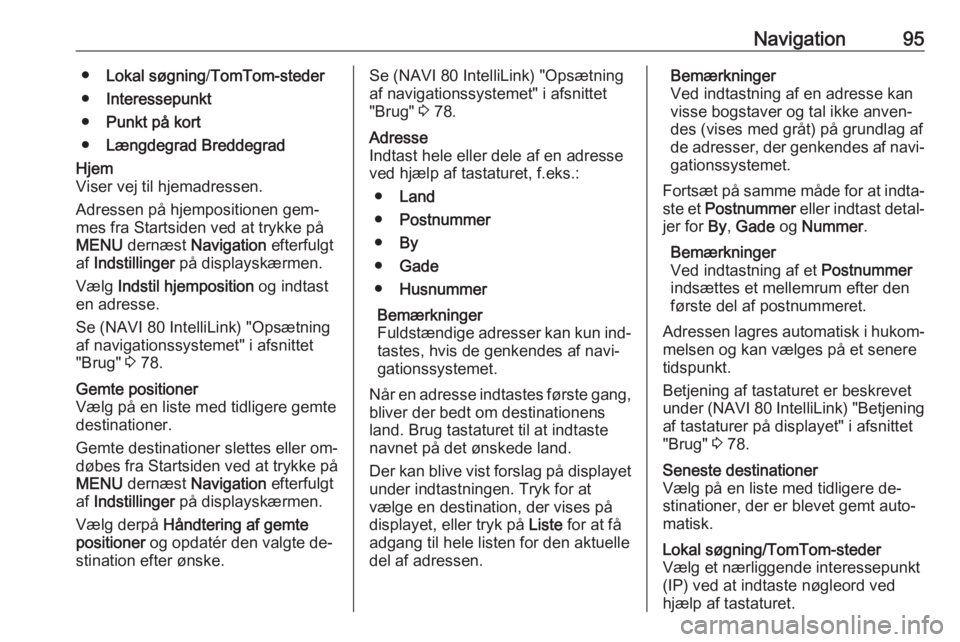
Navigation95●Lokal søgning /TomTom-steder
● Interessepunkt
● Punkt på kort
● Længdegrad BreddegradHjem
Viser vej til hjemadressen.
Adressen på hjempositionen gem‐ mes fra Startsiden ved at trykke påMENU dernæst Navigation efterfulgt
af Indstillinger på displayskærmen.
Vælg Indstil hjemposition og indtast
en adresse.
Se (NAVI 80 IntelliLink) "Opsætning
af navigationssystemet" i afsnittet
"Brug" 3 78.Gemte positioner
Vælg på en liste med tidligere gemte destinationer.
Gemte destinationer slettes eller om‐
døbes fra Startsiden ved at trykke på
MENU dernæst Navigation efterfulgt
af Indstillinger på displayskærmen.
Vælg derpå Håndtering af gemte
positioner og opdatér den valgte de‐
stination efter ønske.Se (NAVI 80 IntelliLink) "Opsætning af navigationssystemet" i afsnittet
"Brug" 3 78.Adresse
Indtast hele eller dele af en adresse
ved hjælp af tastaturet, f.eks.:
● Land
● Postnummer
● By
● Gade
● Husnummer
Bemærkninger
Fuldstændige adresser kan kun ind‐
tastes, hvis de genkendes af navi‐
gationssystemet.
Når en adresse indtastes første gang,
bliver der bedt om destinationens
land. Brug tastaturet til at indtaste
navnet på det ønskede land.
Der kan blive vist forslag på displayet under indtastningen. Tryk for at
vælge en destination, der vises på
displayet, eller tryk på Liste for at få
adgang til hele listen for den aktuelle
del af adressen.Bemærkninger
Ved indtastning af en adresse kan
visse bogstaver og tal ikke anven‐
des (vises med gråt) på grundlag af
de adresser, der genkendes af navi‐ gationssystemet.
Fortsæt på samme måde for at indta‐
ste et Postnummer eller indtast detal‐
jer for By, Gade og Nummer .
Bemærkninger
Ved indtastning af et Postnummer
indsættes et mellemrum efter den første del af postnummeret.
Adressen lagres automatisk i hukom‐ melsen og kan vælges på et senere
tidspunkt.
Betjening af tastaturet er beskrevet
under (NAVI 80 IntelliLink) "Betjening
af tastaturer på displayet" i afsnittet
"Brug" 3 78.Seneste destinationer
Vælg på en liste med tidligere de‐
stinationer, der er blevet gemt auto‐
matisk.Lokal søgning/TomTom-steder
Vælg et nærliggende interessepunkt
(IP) ved at indtaste nøgleord ved
hjælp af tastaturet.
Page 97 of 131
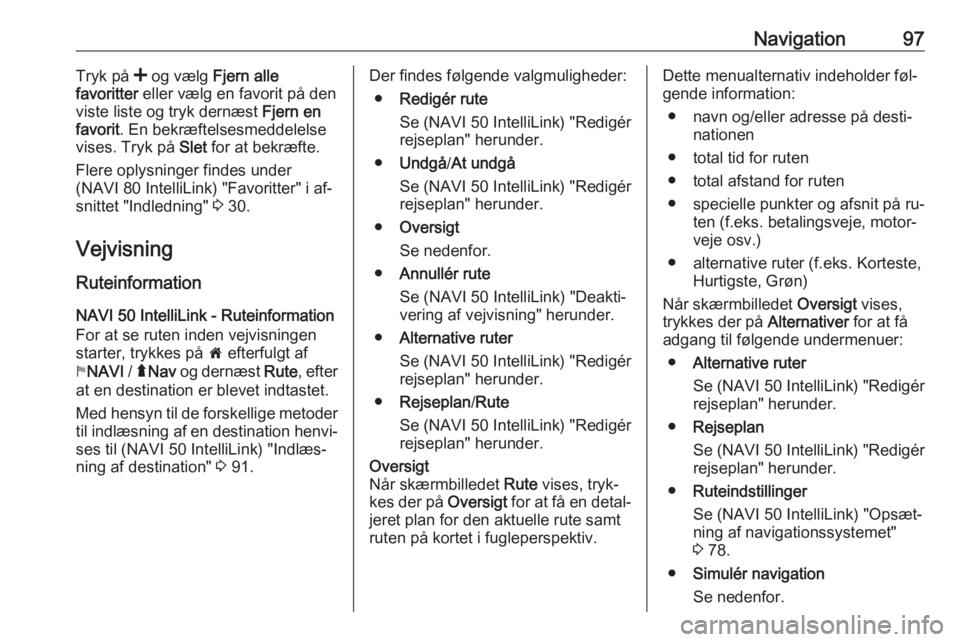
Navigation97Tryk på < og vælg Fjern alle
favoritter eller vælg en favorit på den
viste liste og tryk dernæst Fjern en
favorit . En bekræftelsesmeddelelse
vises. Tryk på Slet for at bekræfte.
Flere oplysninger findes under
(NAVI 80 IntelliLink) "Favoritter" i af‐
snittet "Indledning" 3 30.
Vejvisning RuteinformationNAVI 50 IntelliLink - Ruteinformation
For at se ruten inden vejvisningen
starter, trykkes på 7 efterfulgt af
y NAVI / ý Nav og dernæst Rute, efter
at en destination er blevet indtastet.
Med hensyn til de forskellige metoder
til indlæsning af en destination henvi‐ ses til (NAVI 50 IntelliLink) "Indlæs‐
ning af destination" 3 91.Der findes følgende valgmuligheder:
● Redigér rute
Se (NAVI 50 IntelliLink) "Redigér
rejseplan" herunder.
● Undgå /At undgå
Se (NAVI 50 IntelliLink) "Redigér
rejseplan" herunder.
● Oversigt
Se nedenfor.
● Annullér rute
Se (NAVI 50 IntelliLink) "Deakti‐
vering af vejvisning" herunder.
● Alternative ruter
Se (NAVI 50 IntelliLink) "Redigér
rejseplan" herunder.
● Rejseplan /Rute
Se (NAVI 50 IntelliLink) "Redigér
rejseplan" herunder.Oversigt
Når skærmbilledet Rute vises, tryk‐
kes der på Oversigt for at få en detal‐
jeret plan for den aktuelle rute samt
ruten på kortet i fugleperspektiv.Dette menualternativ indeholder føl‐
gende information:
● navn og/eller adresse på desti‐ nationen
● total tid for ruten
● total afstand for ruten
● specielle punkter og afsnit på ru‐ ten (f.eks. betalingsveje, motor‐veje osv.)
● alternative ruter (f.eks. Korteste, Hurtigste, Grøn)
Når skærmbilledet Oversigt vises,
trykkes der på Alternativer for at få
adgang til følgende undermenuer:
● Alternative ruter
Se (NAVI 50 IntelliLink) "Redigér
rejseplan" herunder.
● Rejseplan
Se (NAVI 50 IntelliLink) "Redigér rejseplan" herunder.
● Ruteindstillinger
Se (NAVI 50 IntelliLink) "Opsæt‐
ning af navigationssystemet"
3 78.
● Simulér navigation
Se nedenfor.
Page 99 of 131
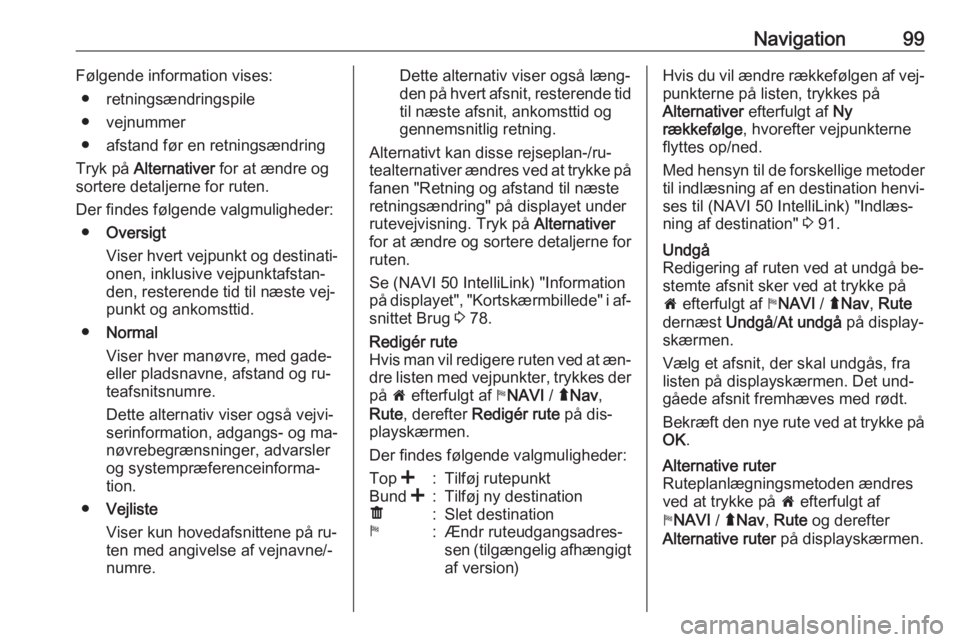
Navigation99Følgende information vises:● retningsændringspile
● vejnummer
● afstand før en retningsændring
Tryk på Alternativer for at ændre og
sortere detaljerne for ruten.
Der findes følgende valgmuligheder: ● Oversigt
Viser hvert vejpunkt og destinati‐
onen, inklusive vejpunktafstan‐ den, resterende tid til næste vej‐
punkt og ankomsttid.
● Normal
Viser hver manøvre, med gade- eller pladsnavne, afstand og ru‐
teafsnitsnumre.
Dette alternativ viser også vejvi‐
serinformation, adgangs- og ma‐
nøvrebegrænsninger, advarsler
og systempræferenceinforma‐
tion.
● Vejliste
Viser kun hovedafsnittene på ru‐
ten med angivelse af vejnavne/-
numre.Dette alternativ viser også læng‐
den på hvert afsnit, resterende tid til næste afsnit, ankomsttid og
gennemsnitlig retning.
Alternativt kan disse rejseplan-/ru‐
tealternativer ændres ved at trykke på
fanen "Retning og afstand til næste
retningsændring" på displayet under
rutevejvisning. Tryk på Alternativer
for at ændre og sortere detaljerne for ruten.
Se (NAVI 50 IntelliLink) "Information
på displayet", "Kortskærmbillede" i af‐
snittet Brug 3 78.Redigér rute
Hvis man vil redigere ruten ved at æn‐ dre listen med vejpunkter, trykkes der
på 7 efterfulgt af yNAVI / ýNav ,
Rute , derefter Redigér rute på dis‐
playskærmen.
Der findes følgende valgmuligheder:Top <:Tilføj rutepunktBund <:Tilføj ny destinationë:Slet destinationy:Ændr ruteudgangsadres‐
sen (tilgængelig afhængigt af version)Hvis du vil ændre rækkefølgen af vej‐punkterne på listen, trykkes på
Alternativer efterfulgt af Ny
rækkefølge , hvorefter vejpunkterne
flyttes op/ned.
Med hensyn til de forskellige metoder
til indlæsning af en destination henvi‐
ses til (NAVI 50 IntelliLink) "Indlæs‐
ning af destination" 3 91.Undgå
Redigering af ruten ved at undgå be‐
stemte afsnit sker ved at trykke på 7 efterfulgt af yNAVI / ýNav , Rute
dernæst Undgå/At undgå på display‐
skærmen.
Vælg et afsnit, der skal undgås, fra
listen på displayskærmen. Det und‐ gåede afsnit fremhæves med rødt.
Bekræft den nye rute ved at trykke på OK .Alternative ruter
Ruteplanlægningsmetoden ændres
ved at trykke på 7 efterfulgt af
y NAVI / ýNav , Rute og derefter
Alternative ruter på displayskærmen.
Page 100 of 131
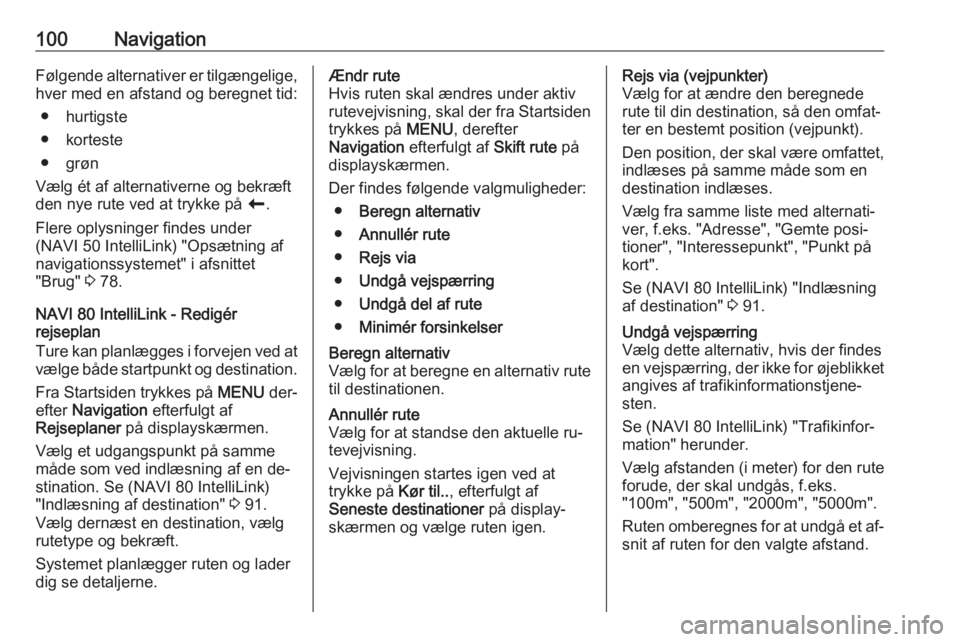
100NavigationFølgende alternativer er tilgængelige,hver med en afstand og beregnet tid:
● hurtigste
● korteste
● grøn
Vælg ét af alternativerne og bekræft
den nye rute ved at trykke på r.
Flere oplysninger findes under
(NAVI 50 IntelliLink) "Opsætning af
navigationssystemet" i afsnittet
"Brug" 3 78.
NAVI 80 IntelliLink - Redigér
rejseplan
Ture kan planlægges i forvejen ved at
vælge både startpunkt og destination.
Fra Startsiden trykkes på MENU der‐
efter Navigation efterfulgt af
Rejseplaner på displayskærmen.
Vælg et udgangspunkt på samme
måde som ved indlæsning af en de‐
stination. Se (NAVI 80 IntelliLink)
"Indlæsning af destination" 3 91.
Vælg dernæst en destination, vælg
rutetype og bekræft.
Systemet planlægger ruten og lader
dig se detaljerne.Ændr rute
Hvis ruten skal ændres under aktiv
rutevejvisning, skal der fra Startsiden
trykkes på MENU, derefter
Navigation efterfulgt af Skift rute på
displayskærmen.
Der findes følgende valgmuligheder: ● Beregn alternativ
● Annullér rute
● Rejs via
● Undgå vejspærring
● Undgå del af rute
● Minimér forsinkelserBeregn alternativ
Vælg for at beregne en alternativ rute til destinationen.Annullér rute
Vælg for at standse den aktuelle ru‐
tevejvisning.
Vejvisningen startes igen ved at
trykke på Kør til.., efterfulgt af
Seneste destinationer på display‐
skærmen og vælge ruten igen.Rejs via (vejpunkter)
Vælg for at ændre den beregnede
rute til din destination, så den omfat‐
ter en bestemt position (vejpunkt).
Den position, der skal være omfattet,
indlæses på samme måde som en
destination indlæses.
Vælg fra samme liste med alternati‐
ver, f.eks. "Adresse", "Gemte posi‐
tioner", "Interessepunkt", "Punkt på
kort".
Se (NAVI 80 IntelliLink) "Indlæsning
af destination" 3 91.Undgå vejspærring
Vælg dette alternativ, hvis der findes
en vejspærring, der ikke for øjeblikket angives af trafikinformationstjene‐
sten.
Se (NAVI 80 IntelliLink) "Trafikinfor‐
mation" herunder.
Vælg afstanden (i meter) for den rute
forude, der skal undgås, f.eks.
"100m", "500m", "2000m", "5000m".
Ruten omberegnes for at undgå et af‐
snit af ruten for den valgte afstand.
Page 101 of 131
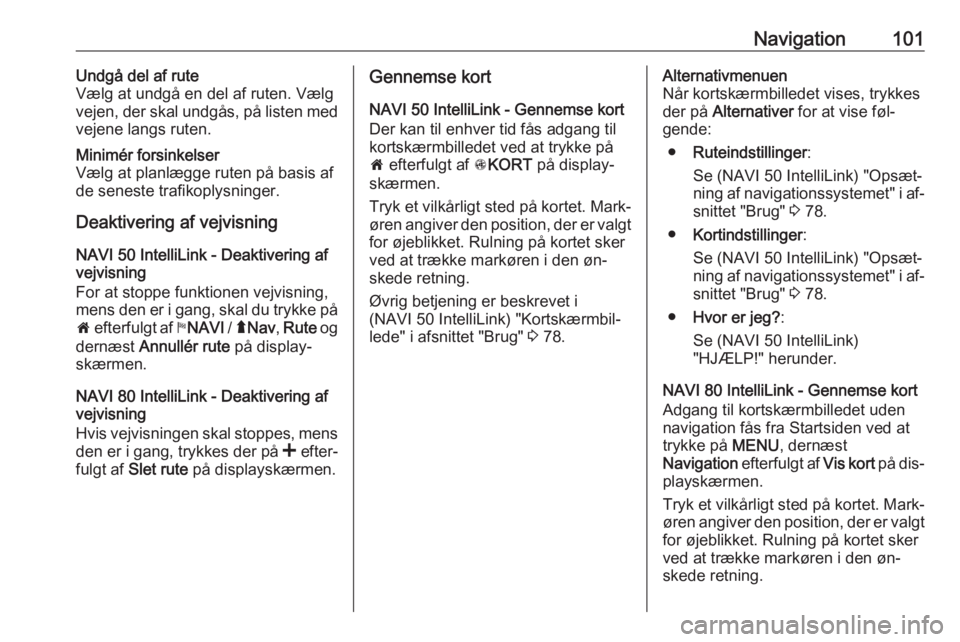
Navigation101Undgå del af rute
Vælg at undgå en del af ruten. Vælg
vejen, der skal undgås, på listen med
vejene langs ruten.Minimér forsinkelser
Vælg at planlægge ruten på basis af
de seneste trafikoplysninger.
Deaktivering af vejvisning
NAVI 50 IntelliLink - Deaktivering afvejvisning
For at stoppe funktionen vejvisning, mens den er i gang, skal du trykke på
7 efterfulgt af yNAVI / ý Nav , Rute og
dernæst Annullér rute på display‐
skærmen.
NAVI 80 IntelliLink - Deaktivering af
vejvisning
Hvis vejvisningen skal stoppes, mens
den er i gang, trykkes der på < efter‐
fulgt af Slet rute på displayskærmen.
Gennemse kort
NAVI 50 IntelliLink - Gennemse kort
Der kan til enhver tid fås adgang til
kortskærmbilledet ved at trykke på
7 efterfulgt af sKORT på display‐
skærmen.
Tryk et vilkårligt sted på kortet. Mark‐
øren angiver den position, der er valgt for øjeblikket. Rulning på kortet sker
ved at trække markøren i den øn‐
skede retning.
Øvrig betjening er beskrevet i
(NAVI 50 IntelliLink) "Kortskærmbil‐
lede" i afsnittet "Brug" 3 78.Alternativmenuen
Når kortskærmbilledet vises, trykkes
der på Alternativer for at vise føl‐
gende:
● Ruteindstillinger :
Se (NAVI 50 IntelliLink) "Opsæt‐
ning af navigationssystemet" i af‐ snittet "Brug" 3 78.
● Kortindstillinger :
Se (NAVI 50 IntelliLink) "Opsæt‐ ning af navigationssystemet" i af‐ snittet "Brug" 3 78.
● Hvor er jeg? :
Se (NAVI 50 IntelliLink) "HJÆLP!" herunder.
NAVI 80 IntelliLink - Gennemse kort
Adgang til kortskærmbilledet uden
navigation fås fra Startsiden ved at
trykke på MENU, dernæst
Navigation efterfulgt af Vis kort på dis‐
playskærmen.
Tryk et vilkårligt sted på kortet. Mark‐
øren angiver den position, der er valgt for øjeblikket. Rulning på kortet sker
ved at trække markøren i den øn‐
skede retning.
Page 104 of 131
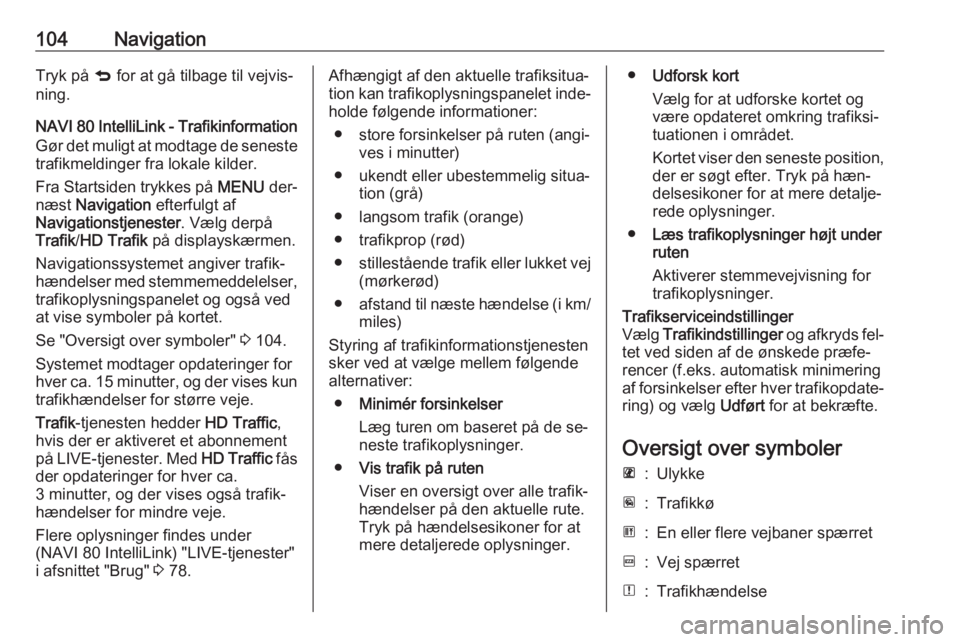
104NavigationTryk på q for at gå tilbage til vejvis‐
ning.
NAVI 80 IntelliLink - Trafikinformation Gør det muligt at modtage de seneste
trafikmeldinger fra lokale kilder.
Fra Startsiden trykkes på MENU der‐
næst Navigation efterfulgt af
Navigationstjenester . Vælg derpå
Trafik /HD Trafik på displayskærmen.
Navigationssystemet angiver trafik‐
hændelser med stemmemeddelelser, trafikoplysningspanelet og også ved
at vise symboler på kortet.
Se "Oversigt over symboler" 3 104.
Systemet modtager opdateringer for
hver ca. 15 minutter, og der vises kun trafikhændelser for større veje.
Trafik -tjenesten hedder HD Traffic,
hvis der er aktiveret et abonnement
på LIVE-tjenester. Med HD Traffic fås
der opdateringer for hver ca. 3 minutter, og der vises også trafik‐
hændelser for mindre veje.
Flere oplysninger findes under
(NAVI 80 IntelliLink) "LIVE-tjenester"
i afsnittet "Brug" 3 78.Afhængigt af den aktuelle trafiksitua‐
tion kan trafikoplysningspanelet inde‐ holde følgende informationer:
● store forsinkelser på ruten (angi‐ ves i minutter)
● ukendt eller ubestemmelig situa‐ tion (grå)
● langsom trafik (orange)
● trafikprop (rød)
● stillestående trafik eller lukket vej
(mørkerød)
● afstand til næste hændelse (i km/
miles)
Styring af trafikinformationstjenesten sker ved at vælge mellem følgende
alternativer:
● Minimér forsinkelser
Læg turen om baseret på de se‐
neste trafikoplysninger.
● Vis trafik på ruten
Viser en oversigt over alle trafik‐
hændelser på den aktuelle rute.
Tryk på hændelsesikoner for at
mere detaljerede oplysninger.● Udforsk kort
Vælg for at udforske kortet og
være opdateret omkring trafiksi‐
tuationen i området.
Kortet viser den seneste position, der er søgt efter. Tryk på hæn‐delsesikoner for at mere detalje‐
rede oplysninger.
● Læs trafikoplysninger højt under
ruten
Aktiverer stemmevejvisning for
trafikoplysninger.Trafikserviceindstillinger
Vælg Trafikindstillinger og afkryds fel‐
tet ved siden af de ønskede præfe‐
rencer (f.eks. automatisk minimering
af forsinkelser efter hver trafikopdate‐
ring) og vælg Udført for at bekræfte.
Oversigt over symboler
L:UlykkeM:TrafikkøG:En eller flere vejbaner spærretF:Vej spærretN:Trafikhændelse
Page 106 of 131
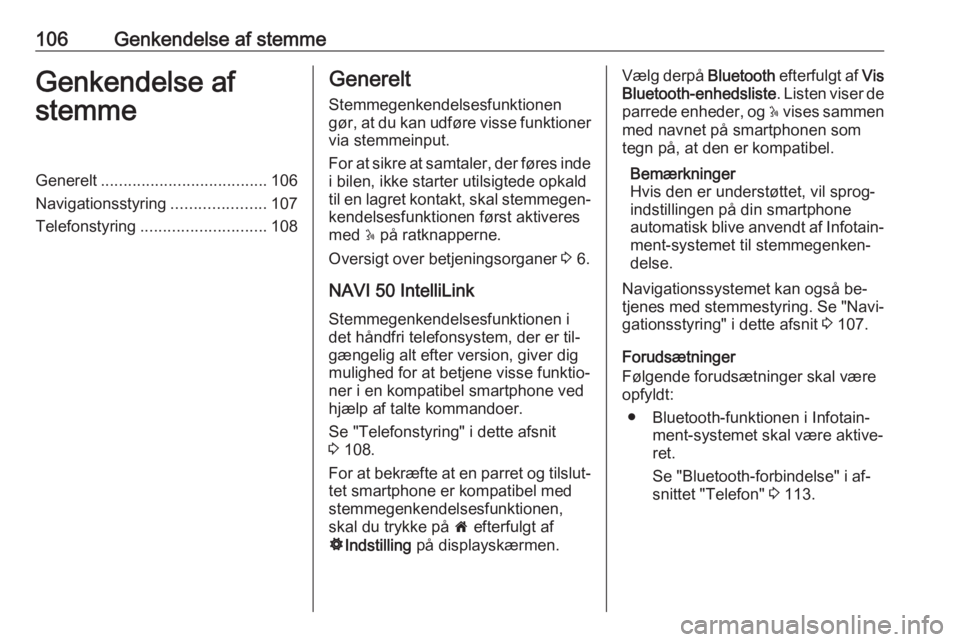
106Genkendelse af stemmeGenkendelse af
stemmeGenerelt ..................................... 106
Navigationsstyring .....................107
Telefonstyring ............................ 108Generelt
Stemmegenkendelsesfunktionengør, at du kan udføre visse funktioner
via stemmeinput.
For at sikre at samtaler, der føres inde i bilen, ikke starter utilsigtede opkald
til en lagret kontakt, skal stemmegen‐
kendelsesfunktionen først aktiveres
med 5 på ratknapperne.
Oversigt over betjeningsorganer 3 6.
NAVI 50 IntelliLink Stemmegenkendelsesfunktionen i
det håndfri telefonsystem, der er til‐ gængelig alt efter version, giver dig
mulighed for at betjene visse funktio‐
ner i en kompatibel smartphone ved
hjælp af talte kommandoer.
Se "Telefonstyring" i dette afsnit
3 108.
For at bekræfte at en parret og tilslut‐
tet smartphone er kompatibel med
stemmegenkendelsesfunktionen,
skal du trykke på 7 efterfulgt af
ÿ Indstilling på displayskærmen.Vælg derpå Bluetooth efterfulgt af Vis
Bluetooth-enhedsliste . Listen viser de
parrede enheder, og 5 vises sammen
med navnet på smartphonen som
tegn på, at den er kompatibel.
Bemærkninger
Hvis den er understøttet, vil sprog‐
indstillingen på din smartphone
automatisk blive anvendt af Infotain‐
ment-systemet til stemmegenken‐
delse.
Navigationssystemet kan også be‐
tjenes med stemmestyring. Se "Navi‐
gationsstyring" i dette afsnit 3 107.
Forudsætninger
Følgende forudsætninger skal være
opfyldt:
● Bluetooth-funktionen i Infotain‐ ment-systemet skal være aktive‐
ret.
Se "Bluetooth-forbindelse" i af‐
snittet "Telefon" 3 113.
Page 107 of 131
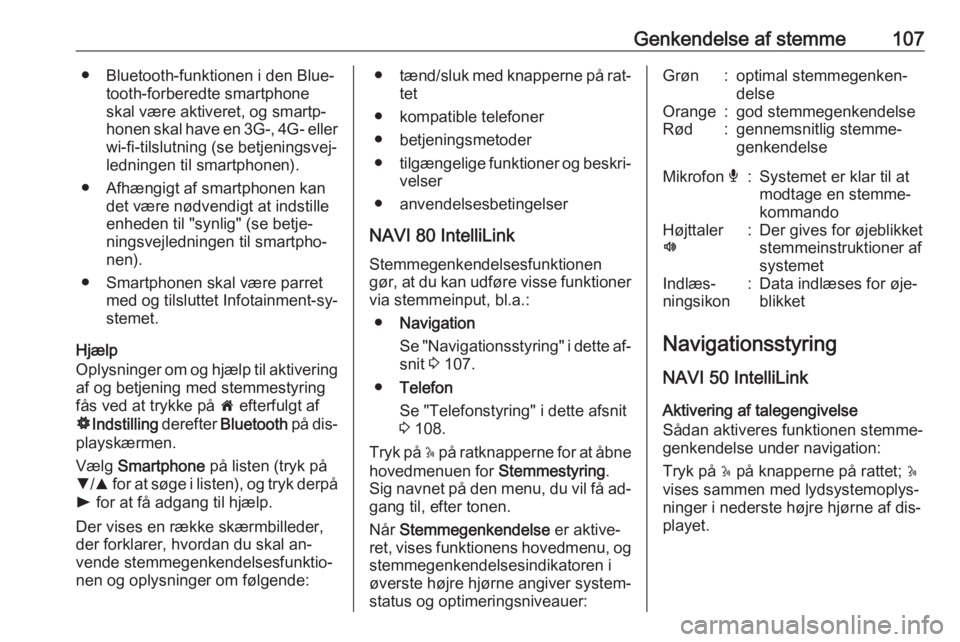
Genkendelse af stemme107● Bluetooth-funktionen i den Blue‐tooth-forberedte smartphoneskal være aktiveret, og smartp‐
honen skal have en 3G-, 4G- eller
wi-fi-tilslutning (se betjeningsvej‐
ledningen til smartphonen).
● Afhængigt af smartphonen kan det være nødvendigt at indstille
enheden til "synlig" (se betje‐ ningsvejledningen til smartpho‐
nen).
● Smartphonen skal være parret med og tilsluttet Infotainment-sy‐
stemet.
Hjælp
Oplysninger om og hjælp til aktivering
af og betjening med stemmestyring
fås ved at trykke på 7 efterfulgt af
ÿ Indstilling derefter Bluetooth på dis‐
playskærmen.
Vælg Smartphone på listen (tryk på
S /R for at søge i listen), og tryk derpå
l for at få adgang til hjælp.
Der vises en række skærmbilleder,
der forklarer, hvordan du skal an‐
vende stemmegenkendelsesfunktio‐
nen og oplysninger om følgende:● tænd/sluk med knapperne på rat‐
tet
● kompatible telefoner
● betjeningsmetoder
● tilgængelige funktioner og beskri‐
velser
● anvendelsesbetingelser
NAVI 80 IntelliLink
Stemmegenkendelsesfunktionen
gør, at du kan udføre visse funktioner
via stemmeinput, bl.a.:
● Navigation
Se "Navigationsstyring" i dette af‐ snit 3 107.
● Telefon
Se "Telefonstyring" i dette afsnit 3 108.
Tryk på 5 på ratknapperne for at åbne
hovedmenuen for Stemmestyring.
Sig navnet på den menu, du vil få ad‐
gang til, efter tonen.
Når Stemmegenkendelse er aktive‐
ret, vises funktionens hovedmenu, og stemmegenkendelsesindikatoren i
øverste højre hjørne angiver system‐
status og optimeringsniveauer:Grøn:optimal stemmegenken‐
delseOrange:god stemmegenkendelseRød:gennemsnitlig stemme‐
genkendelseMikrofon é:Systemet er klar til at
modtage en stemme‐
kommandoHøjttaler
l:Der gives for øjeblikket
stemmeinstruktioner af
systemetIndlæs‐
ningsikon:Data indlæses for øje‐
blikket
Navigationsstyring
NAVI 50 IntelliLink
Aktivering af talegengivelse
Sådan aktiveres funktionen stemme‐
genkendelse under navigation:
Tryk på 5 på knapperne på rattet; 5
vises sammen med lydsystemoplys‐
ninger i nederste højre hjørne af dis‐
playet.
Page 108 of 131
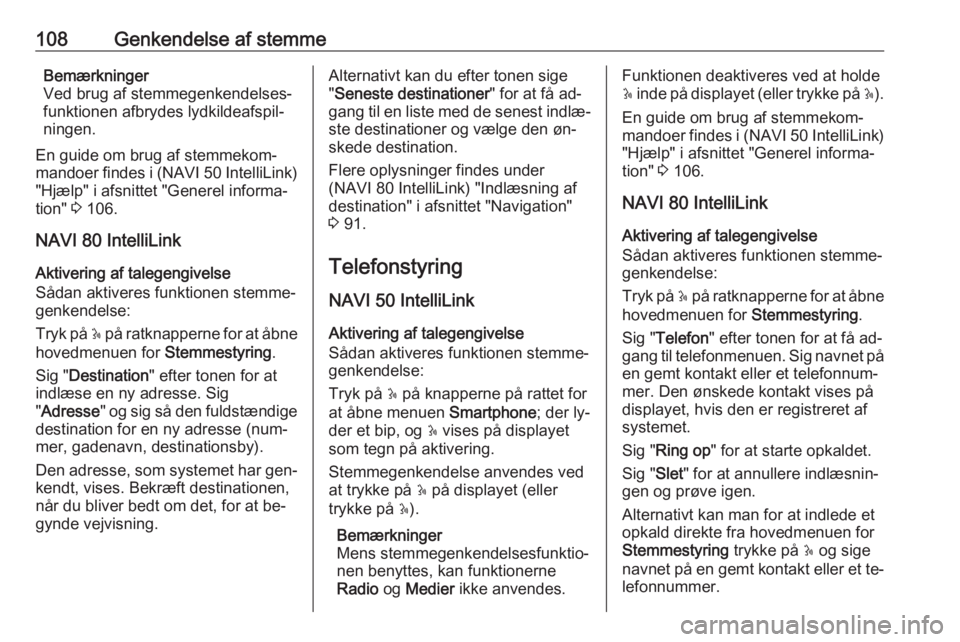
108Genkendelse af stemmeBemærkninger
Ved brug af stemmegenkendelses‐
funktionen afbrydes lydkildeafspil‐
ningen.
En guide om brug af stemmekom‐
mandoer findes i (NAVI 50 IntelliLink )
"Hjælp" i afsnittet "Generel informa‐
tion" 3 106.
NAVI 80 IntelliLink Aktivering af talegengivelse
Sådan aktiveres funktionen stemme‐
genkendelse:
Tryk på 5 på ratknapperne for at åbne
hovedmenuen for Stemmestyring.
Sig " Destination " efter tonen for at
indlæse en ny adresse. Sig
" Adresse " og sig så den fuldstændige
destination for en ny adresse (num‐
mer, gadenavn, destinationsby).
Den adresse, som systemet har gen‐
kendt, vises. Bekræft destinationen,
når du bliver bedt om det, for at be‐
gynde vejvisning.Alternativt kan du efter tonen sige
" Seneste destinationer " for at få ad‐
gang til en liste med de senest indlæ‐
ste destinationer og vælge den øn‐
skede destination.
Flere oplysninger findes under
(NAVI 80 IntelliLink) "Indlæsning af
destination" i afsnittet "Navigation"
3 91.
Telefonstyring
NAVI 50 IntelliLink
Aktivering af talegengivelse
Sådan aktiveres funktionen stemme‐
genkendelse:
Tryk på 5 på knapperne på rattet for
at åbne menuen Smartphone; der ly‐
der et bip, og 5 vises på displayet
som tegn på aktivering.
Stemmegenkendelse anvendes ved
at trykke på 5 på displayet (eller
trykke på 5).
Bemærkninger
Mens stemmegenkendelsesfunktio‐
nen benyttes, kan funktionerne
Radio og Medier ikke anvendes.Funktionen deaktiveres ved at holde
5 inde på displayet (eller trykke på 5).
En guide om brug af stemmekom‐
mandoer findes i (NAVI 50 IntelliLink )
"Hjælp" i afsnittet "Generel informa‐
tion" 3 106.
NAVI 80 IntelliLink
Aktivering af talegengivelse
Sådan aktiveres funktionen stemme‐
genkendelse:
Tryk på 5 på ratknapperne for at åbne
hovedmenuen for Stemmestyring.
Sig " Telefon " efter tonen for at få ad‐
gang til telefonmenuen. Sig navnet på
en gemt kontakt eller et telefonnum‐
mer. Den ønskede kontakt vises på
displayet, hvis den er registreret af
systemet.
Sig " Ring op " for at starte opkaldet.
Sig " Slet" for at annullere indlæsnin‐
gen og prøve igen.
Alternativt kan man for at indlede et
opkald direkte fra hovedmenuen for Stemmestyring trykke på 5 og sige
navnet på en gemt kontakt eller et te‐ lefonnummer.